-
装机达人w7系统升级到windows8的步骤
- 发布日期:2018-07-29 作者:装机达人一键重装系统 来源:http://www.winxp3.com
装机达人w7家庭普通版是初级用户喜爱的装机达人w7系统。统计显示很多用户日常都碰到了装机达人w7系统升级到windows8的实操问题。面对装机达人w7系统升级到windows8这样的小问题,我们该怎么动手解决呢?不经常使用电脑的朋友对于装机达人w7系统升级到windows8的问题可能会无从下手。但对于电脑技术人员来说解决办法就很简单了:一、下载windows 8升级助手并进行兼容性检查,二、选择要保留的内容与设置。看了以上操作步骤,是不是觉得很简单呢?如果你还有什么不明白的地方,可以继续学习小编下面分享给大家的关于装机达人w7系统升级到windows8的问题的具体操作步骤吧。
一、下载windows 8升级助手并进行兼容性检查
这一步是必须的,因为如果你的电脑与win8有兼容性问题,那么也就无法继续了。进入微软网站http://windows.microsoft.com/zh-cn/windows/buy,点击页面上的“马上开始”就能下载到windows 8升级助手,

下载完成之后打开运行,开始检查兼容情况:
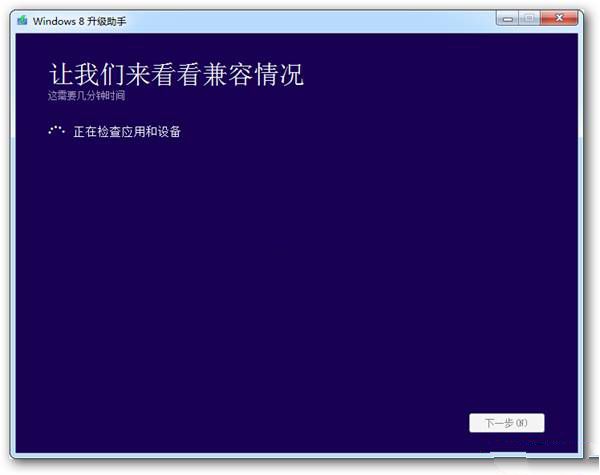
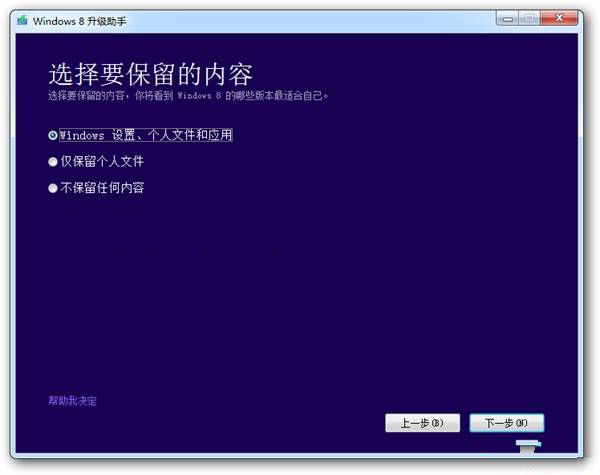
二、选择要保留的内容与设置
这一步就是前面提到的选择要保留的内容。这里微软提供了三种方案,包括:windows设置、个人文件和应用、仅保留个人文件和不保留任何内容。这里很关键,选择了第一个我们就能保留当前windows 7中所有的内容和设置。
三、购买windows 8
电脑的检测与升级设置就结束了,下面就将是windows 8的购买部分了。购买部分只要按照要求填写真实的内容和信用卡信息,就能够购买了。购买成功后将收到微软发来的激活序列号。目前官网的标价是windows 8 ¥988 ERp,windows 8 专业版 ¥1,988 ERp,挺贵的,不过微软也经常有促销活动。
四、下载安装windows 8
购买完成后就继续“下一步”,这时电脑就开始下载win8的内容了,这里无需人工干预,它会自动下载安装。而我们要做的就是等待,根据带宽的不同,等待时间也不同。下载完成后可以选择“立即安装”、“通过创建介质安装”或“稍后从桌面安装”,我们就直接安装吧!

这种升级方法是最最正规的,也是微软的官方升级方法,通过这种方法安装windows 8,我们装机达人w7中原来的所有兼容软件、文件、图片、视频等多媒体内容,甚至原来的系统设置都会保留下来,不用重装安装和设置了,即省心又省力,何乐而不为?
猜您喜欢
- 08-05装机达人w7系统将计算机右键属性功能…
- 10-20装机达人w7 64位旗舰镜像系统关闭网页…
- 07-15装机达人w7 32 64位旗舰系统设置经典…
- 11-19装机达人一键w7 64位旗舰系统锐捷共享…
- 06-08装机达人w7安装版64位旗舰版系统桌面…
- 11-29装机达人宏基w7 64位旗舰系统内置指纹…
- 09-02装机达人w7 ios 64位旗舰系统无效软件…
- 05-15装机达人w7 64位旗舰oem系统环境数学…
相关推荐
- 05-08装机达人w7系统设置切换窗口显示数目…
- 12-25装机达人w7系统手动关闭多余启动项目…
- 11-16装机达人w7系统从家庭普通版升级到旗…
- 04-05装机达人w7旗舰版64位纯净版系统电脑…
- 11-01装机达人w7系统电脑隐藏分区添加一个…
- 04-22装机达人w7 64位旗舰版纯净版系统任务…
- 01-13装机达人w7系统电脑中禁用GUi引导的还…
- 01-03装机达人w7系统设置自动连接adsl教程…



